LGG5SE(一起探索LGG5SE的精彩功能与特点)
180
2025 / 07 / 26
在如今高速发展的互联网时代,每个主机都需要一个唯一的IP地址来连接网络。而对于使用Win7操作系统的用户来说,了解自己主机的IP地址是非常重要的。本文将详细介绍Win7主机IP地址的查看方法,帮助读者轻松定位自己的IP地址,实现畅快的上网体验。
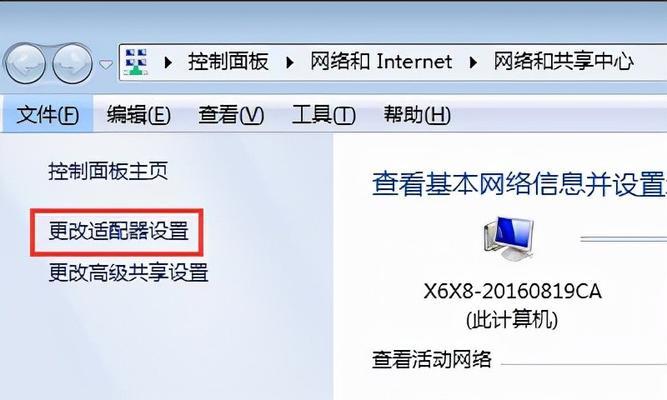
一:通过控制面板查看IP地址
在Win7操作系统中,可以通过控制面板来查看主机的IP地址。点击开始菜单,选择控制面板。在控制面板窗口中找到“网络和共享中心”选项,并点击进入。接着,在左侧导航栏中点击“更改适配器设置”。在新弹出的窗口中,找到当前使用的网络连接,并右击选择“状态”菜单。在状态窗口中,点击“详情”按钮,在弹出的对话框中可以看到本机的IP地址信息。
二:使用命令提示符查看IP地址
除了通过控制面板,Win7还提供了通过命令提示符查看IP地址的方法。点击开始菜单,输入“cmd”并回车打开命令提示符窗口。接着,在命令提示符窗口中输入“ipconfig”命令,并按下回车键。系统将会显示当前网络连接的详细信息,其中包括主机的IP地址。
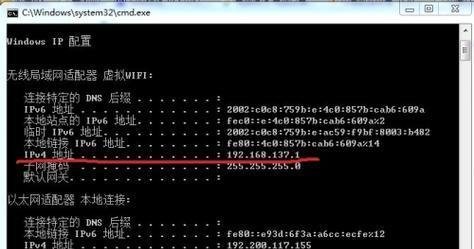
三:查看无线网络连接的IP地址
对于使用无线网络连接的用户来说,了解无线网络连接的IP地址也是非常重要的。在Win7操作系统中,可以通过以下步骤查看无线网络连接的IP地址。点击开始菜单,选择控制面板。在控制面板窗口中找到“网络和共享中心”选项,并点击进入。接着,在左侧导航栏中点击“更改适配器设置”。在新弹出的窗口中,找到当前使用的无线网络连接,并右击选择“状态”菜单。在状态窗口中,点击“详情”按钮,在弹出的对话框中可以看到无线网络连接的IP地址信息。
四:使用第三方工具查看IP地址
除了系统自带的方法,还可以使用第三方工具来查看Win7主机的IP地址。例如,可以下载并安装“IP查看器”这样的工具软件。安装完成后,打开该软件,即可轻松查看到主机的IP地址信息。
五:查看主机的IPv6地址
除了IPv4地址,Win7操作系统还支持IPv6地址。要查看主机的IPv6地址,可以按照以下步骤进行操作。点击开始菜单,选择控制面板。在控制面板窗口中找到“网络和共享中心”选项,并点击进入。接着,在左侧导航栏中点击“更改适配器设置”。在新弹出的窗口中,找到当前使用的网络连接,并右击选择“状态”菜单。在状态窗口中,点击“详情”按钮,在弹出的对话框中可以看到主机的IPv6地址信息。
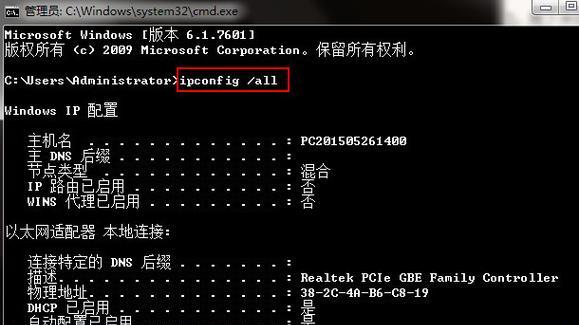
六:通过路由器查看主机的IP地址
如果主机连接的是一个局域网内的路由器,还可以通过路由器的管理界面来查看主机的IP地址。打开任意浏览器,输入路由器的IP地址并回车。进入路由器的管理界面后,找到与主机相对应的设备信息页面,即可查看主机的IP地址。
七:查看主机的外部IP地址
有时候我们需要知道主机在外部网络上的IP地址,以便进行远程连接等操作。要查看主机的外部IP地址,可以访问在线IP查询网站。在该网站上,会显示当前主机所使用的外部IP地址。
八:通过网络设置查看IP地址
在Win7操作系统中,还可以通过网络设置来查看主机的IP地址。点击开始菜单,选择控制面板。在控制面板窗口中找到“网络和共享中心”选项,并点击进入。接着,在左侧导航栏中点击“更改适配器设置”。在新弹出的窗口中,找到当前使用的网络连接,并右击选择“属性”菜单。在属性窗口中,可以找到并点击“Internet协议版本4(TCP/IPv4)”或“Internet协议版本6(TCP/IPv6)”选项,然后点击“属性”按钮,在弹出的对话框中可以看到主机的IP地址信息。
九:通过网络状态查看IP地址
除了控制面板和命令提示符,Win7还提供了通过网络状态来查看主机的IP地址。点击开始菜单,选择“计算机”并右击选择“管理”。在计算机管理窗口中,选择“性能”和“监视器”选项,然后点击“网络”并选择“接口”。在接口窗口中可以看到当前主机的IP地址信息。
十:查看主机的MAC地址
除了IP地址,MAC地址也是网络设备的重要标识之一。如果想要查看Win7主机的MAC地址,可以按照以下步骤操作。点击开始菜单,输入“cmd”并回车打开命令提示符窗口。接着,在命令提示符窗口中输入“ipconfig/all”命令,并按下回车键。系统将会显示当前网络连接的详细信息,其中包括主机的MAC地址。
十一:通过DHCP服务器查看IP地址
如果主机是通过DHCP服务器获得IP地址的,也可以通过DHCP服务器来查看主机的IP地址。点击开始菜单,选择控制面板。在控制面板窗口中找到“网络和共享中心”选项,并点击进入。接着,在左侧导航栏中点击“更改适配器设置”。在新弹出的窗口中,找到当前使用的网络连接,并右击选择“状态”菜单。在状态窗口中,点击“详情”按钮,在弹出的对话框中可以看到DHCP服务器提供的IP地址信息。
十二:查看主机的子网掩码
除了IP地址,子网掩码也是网络配置中重要的一部分。要查看Win7主机的子网掩码,可以按照以下步骤操作。点击开始菜单,选择控制面板。在控制面板窗口中找到“网络和共享中心”选项,并点击进入。接着,在左侧导航栏中点击“更改适配器设置”。在新弹出的窗口中,找到当前使用的网络连接,并右击选择“状态”菜单。在状态窗口中,点击“详情”按钮,在弹出的对话框中可以看到主机的子网掩码信息。
十三:通过网络配置查看IP地址
在Win7操作系统中,还可以通过网络配置来查看主机的IP地址。点击开始菜单,选择控制面板。在控制面板窗口中找到“网络和共享中心”选项,并点击进入。接着,在左侧导航栏中点击“更改适配器设置”。在新弹出的窗口中,找到当前使用的网络连接,并右击选择“属性”菜单。在属性窗口中,可以找到并点击“Internet协议版本4(TCP/IPv4)”或“Internet协议版本6(TCP/IPv6)”选项,然后点击“属性”按钮,在弹出的对话框中可以看到主机的IP地址信息。
十四:通过注册表查看IP地址
对于高级用户来说,还可以通过编辑注册表来查看主机的IP地址。按下Win+R键打开运行对话框,输入“regedit”并回车打开注册表编辑器。接着,在注册表编辑器窗口中依次展开“HKEY_LOCAL_MACHINE”、“SYSTEM”、“CurrentControlSet”、“Services”、“Tcpip”、“Parameters”路径。在“Parameters”路径下,可以找到并点击“Interfaces”子键。在“Interfaces”下,可以找到以数字、字母组成的子键,选择相应的子键,右侧窗口中即可看到主机的IP地址信息。
十五:
通过控制面板、命令提示符、第三方工具、路由器、网络设置、网络状态等多种方法,Win7用户可以方便快速地查看自己主机的IP地址。了解主机的IP地址不仅有助于网络配置和故障排除,还能更好地保障个人信息的安全。希望本文提供的方法能帮助读者更好地定位自己的Win7主机IP地址,实现畅快的上网冲浪体验。
